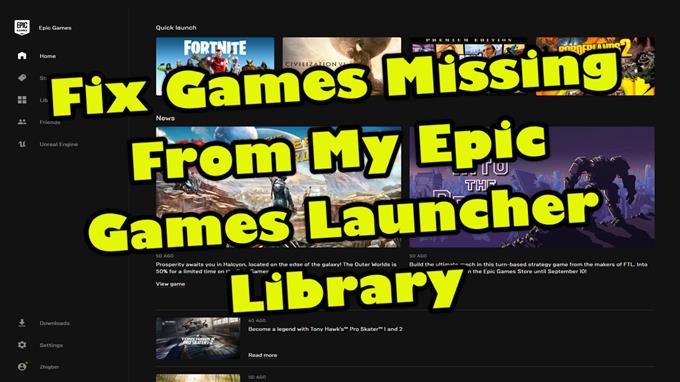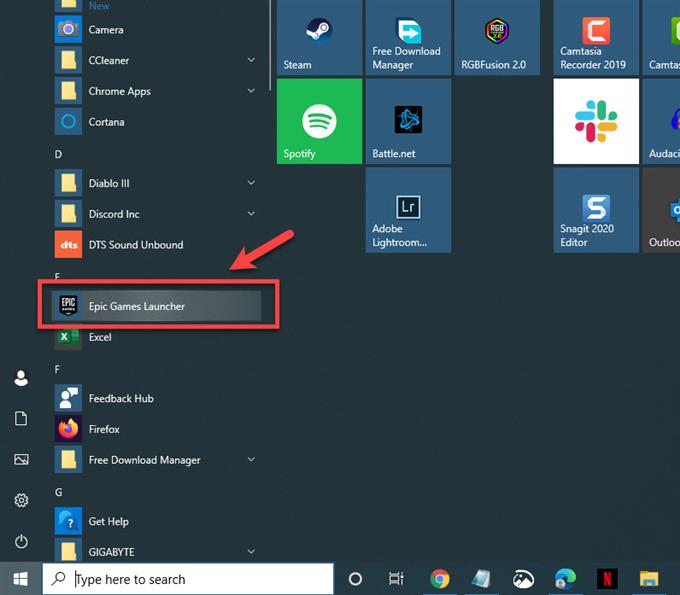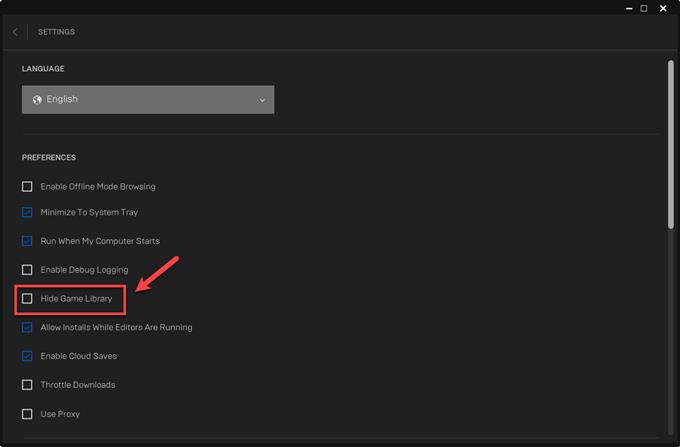Als je merkt dat de games ontbreken in mijn Epic Games Launcher-bibliotheek, zijn er verschillende redenen waarom dit gebeurt. Dit kan te wijten zijn aan een instellingsprobleem of een verkeerd account dat wordt gebruikt. U moet verschillende stappen voor probleemoplossing uitvoeren om dit probleem op te lossen.
Een van de populaire manieren om geweldige titels voor pc-games te krijgen, is via de Epic Games Store. Het bevat verschillende AAA- en indietitels die gemakkelijk kunnen worden gekocht en soms gratis beschikbaar zijn. Net als Steam moet je een client downloaden die in dit geval de Epic Games Launcher is om de games die je hebt gekocht te beheren.
Wat te doen als je je games niet kunt vinden in de Epic Games Launcher-bibliotheek
Een van de problemen die u kunt tegenkomen wanneer u probeert toegang te krijgen tot uw gamesbibliotheek, is wanneer u een game die u bezit niet kunt vinden. Hier is wat u moet doen om dit op te lossen.
Wat u eerst moet doen:
- Start je computer opnieuw op.
- Zorg ervoor dat de game niet wordt terugbetaald.
- Zorg ervoor dat de game slechts een beperkte tijd beschikbaar is.
Methode 1: Zorg ervoor dat de optie Gamebibliotheek verbergen niet is ingeschakeld
Er is een optie in de launcher-instelling die je gametitels verbergt. Zorg ervoor dat deze instelling niet is aangevinkt.
Benodigde tijd: 1 minuut.
Schakel het selectievakje Gamebibliotheek verbergen uit
- Open de Epic Games Launcher.
U kunt dit doen door erop te klikken in de Start-menulijst met applicaties.
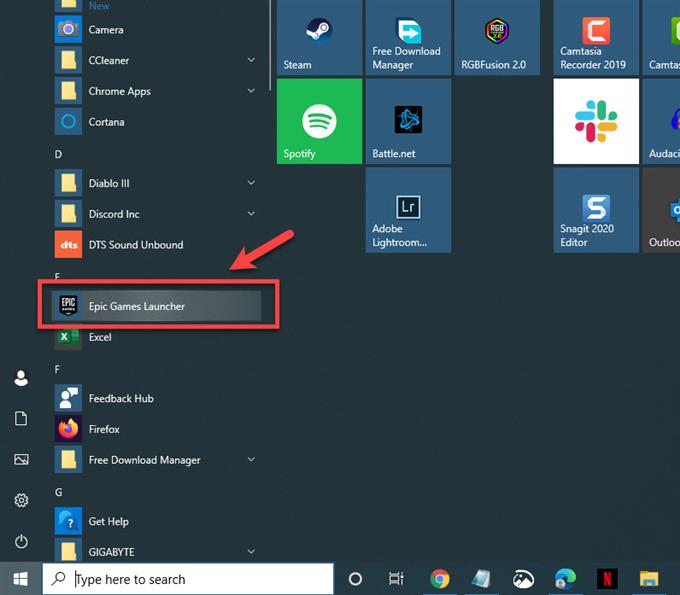
- Klik op Instellingen.
Dit is te vinden aan de linker onderkant van het opstartprogramma.

- Schakel het selectievakje Gamebibliotheek verbergen uit.
Dit toont je gamebibliotheek.

Methode 2: Stel bibliotheekfilter in op alles om games weer te geven die ontbreken in de launcher
Sommige van uw games ontbreken mogelijk omdat het filter is ingesteld om alleen de geïnstalleerde games op uw computer weer te geven. U moet dit op alles instellen door op de filterinstelling bovenaan het opstartprogramma te klikken en vervolgens de instelling te wijzigen van “Geïnstalleerd” naar “Alle”.
Methode 3: Verkeerd account gebruikt
U moet ervoor zorgen dat u met het juiste account bent aangemeld bij het opstartprogramma. U kunt dit doen door de ingelogde naam linksonder in het opstartprogramma te controleren. Als dit niet uw account is, klikt u op de naam en vervolgens op de optie “Afmelden”.
Nadat u de bovenstaande stappen hebt uitgevoerd, kunt u met succes de games oplossen die ontbreken in mijn Epic Games Launcher-bibliotheekprobleem.
Bezoek ons androidhow YouTube-kanaal voor meer video’s over het oplossen van problemen.